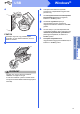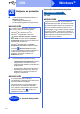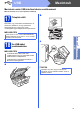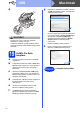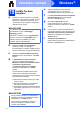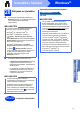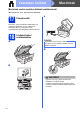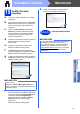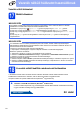Quick Setup Guide
Table Of Contents
- Gyors telepítési útmutató MFC-J6520DW MFC-J6720DW
- Start
- 1 A készülék kicsomagolása
- 2 A tápkábel és a telefonvezeték csatlakoztatása
- 3 A tintapatronok beszerelése
- 4 A4-es, sima papír betöltése
- 5 A nyomtatási minőség ellenőrzése
- 6 Dátum és idő beállítása
- 7 Papírbeállítások
- 8 Válassza ki a nyelvet
- 9 Vételi mód kiválasztása
- 10 Adja meg a személyes adatokat (Állomásazonosító)
- 11 A hang- vagy impulzusalapú hívásmód beállítása
- 12 Telefonvonal-típus kiválasztása
- 13 Telefonvonal-kompatibilitás beállítása (VoIP)
- 14 Automatikus átállás a nyári időszámításra
- 15 Időzóna beállítása
- 16 A kapcsolat típusának kiválasztása
- Windows®, USB-interfész kábeles csatlakozás (Windows® XP Home/XP Professional/Windows Vista®/Windows® 7/Windows® 8)
- Macintosh esetén USB-interfész kábeles csatlakozásnál (Mac OS X v10.6.8, 10.7.x, 10.8.x operációs rendszerek)
- Windows® vezetékes hálózat esetén (Windows® XP Home/XP Professional/Windows Vista®/Windows® 7/Windows® 8)
- Macintosh esetén vezetékes hálózati csatlakozásnál (Mac OS X v10.6.8, 10.7.x, 10.8.x operációs rendszerek)
- Vezeték nélküli hálózatnál
- 17 Mielőtt elkezdené
- 18 A vezeték nélküli beállítás módszerének kiválasztása
- 19 Beállítás CD-ROM használatával (Windows® és Macintosh)
- 19 Kézi beállítás a vezérlőpultról a Telepítő varázsló használatával (Windows®, Macintosh és mobileszközök)
- 19 Egygombnyomásos beállítás WPS vagy AOSS™ használatával (Windows®, Macintosh és mobileszközök)
- Illesztőprogramok és szoftverek telepítése (Windows® XP Home/XP Professional/Windows Vista®/Windows® 7/Windows® 8)
- Illesztőprogramok és szoftverek telepítése (Mac OS X v10.6.8, 10.7.x, 10.8.x)
- Opcionális alkalmazások telepítése Windows®
- Egyéb információk
- brother HUN
- Start
16
Windows
®
Vezetékes hálózat
19
Az MFL-Pro Suite
telepítése
a Helyezze a telepítő CD-ROM-ot a CD-ROM
meghajtóba. Ha megjelenik a modell nevének
képernyője, válassza ki a készülékét. Ha a
nyelvek képernyője megjelenik, válassza ki a
használni kívánt nyelvet.
b Kattintson az MFL-Pro Suite telepítés
lehetőségre, majd – ha elfogadja a
licencszerződést – kattintson az Igen gombra.
Kövesse a képernyőn megjelenő utasításokat.
c Válassza a Vezetékes Hálózati Kapcsolat
(Ethernet) opciót, majd kattintson a Tovább
gombra.
d A Tűzfal/AntiVirus szoftver észlelése
képernyő megjelenésekor válassza a
Módosítsa a tűzfal portbeállításait hálózati
csatlakozás engedélyezésére
(Javasolt),majd folytassa a telepítést
lehetőséget, majd kattintson a Tovább
gombra.
Ha nem Windows
®
tűzfalat használ, akkor
nézzen utána a tűzfalszoftverhez kapott
útmutatóban annak, hogyan lehet a következő
hálózati portokat hozzáadni.
Hálózati szkenneléshez adja meg az UDP
54925-ös portot.
Hálózati számítógépes fax fogadásához
adja meg az UDP 54926-os portot.
Ha továbbra is problémái adódnak a hálózati
kapcsolattal, adja hozzá a 137-es és 161-es
UDP-portot.
e A Brother illesztőprogramok telepítése
automatikusan elindul. A képernyőn a
telepítőablakok egymás után jelennek meg.
f Ha a Környezetvédelmi tanácsok képalkotó
berendezésekhez képernyő megjelenik,
kattintson a Tovább gombra.
g Az On-line regisztráció képernyő
megjelenésekor kövesse a képernyőn
megjelenő utasításokat. Kattintson a Tovább
gombra.
h Ha nem akarja a nyomtatót alapértelmezett
nyomtatóként beállítani, akkor szüntesse meg
a Beállítás alapértelmezett nyomtatóként
jelölőnégyzet bejelölését, és kattintson a
Tovább gombra.
i A telepítés befejeződött ablak
megjelenésekor hagyja jóvá a beállításokat, és
kattintson a Tovább gombra.
MEGJEGYZÉS
Ha a Brother képernyő nem jelenik meg
automatikusan, menjen a Számítógép
(Sajátgép) mappába.
(Windows
®
8: kattintson a tálca (Fájlkezelő)
ikonjára, majd menjen a Számítógép elemre.)
Kattintson duplán a CD-ROM ikonra, majd
kattintson duplán a start.exe fájlra.
MEGJEGYZÉS
• Ha egynél több készülék van csatlakoztatva a
hálózathoz, válassza ki a készüléket a listáról,
majd kattintson a Tovább gombra.
• Ha nem találja a készülékét a hálózaton, a
képernyőn megjelenő utasítások szerint
erősítse meg a beállítást.